3 einfache Möglichkeiten zum Zuschneiden eines Videos unter Windows 10/8/7 / XP / Vista und Mac
Video zuschneiden bezieht sich auf den Vorgang des Auswählens eines Bereichs innerhalb eines Videos und des Löschens aller Bereiche außerhalb des Videos. In vielen Fällen müssen Sie ein Video zuschneiden. Sie möchten beispielsweise schwarze Seitenleisten aus mobilen Videos entfernen. Oder Sie müssen ein Video zuschneiden, damit es gleichzeitig angezeigt wird. Wissen Sie jedoch, wie man ein Video zuschneidet?
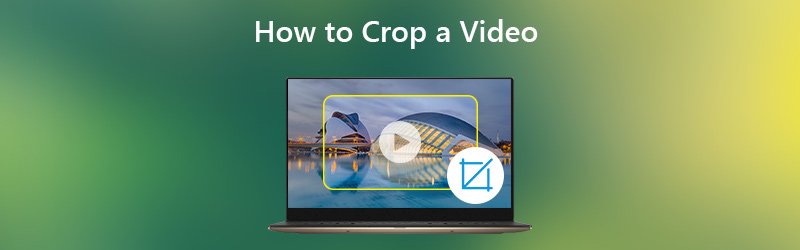
Sie können ein Video zuschneiden Damit wird während der Wiedergabe nur der von Ihnen ausgewählte Bereich angezeigt. Im Vergleich zum Drehen oder Schneiden eines Videos scheint das Zuschneiden jedoch schwieriger zu sein. In Anbetracht dessen, dass wir hier in diesem Beitrag drei einfache Möglichkeiten vorstellen, mit denen Sie ein Video effektiv auf Windows 10/8/7 / XP / Vista PC und Mac zuschneiden können.
- Teil 1. So beschneiden Sie ein Video unter Windows und Mac (Best Way)
- Teil 2. So beschneiden Sie ein Video in Windows 10 mit Windows Movie Maker
- Teil 3. So schneiden Sie ein Video kostenlos online zu
Teil 1. So beschneiden Sie ein Video unter Windows 10/8/7 / XP / Vista PC und Mac
Zunächst zeigen wir Ihnen, wie Sie ein Video am besten auf dem Computer zuschneiden können. Hier empfehlen wir dringend einen leistungsstarken Video-Editor und Konverter, Vidmore Video Converter um Ihnen zu helfen, das Video zuzuschneiden. Es enthält viele häufig verwendete Bearbeitungsfunktionen wie Zuschneiden, Trimmen, Drehen, Zusammenführen und mehr. Laden Sie es kostenlos herunter und nehmen Sie die folgende Anleitung, um Ihr Video zuzuschneiden.
- Hochwertige Auflösung bis zu 4K, H.265 / HEVC usw.
- Entfernen Sie Videorauschen und reduzieren Sie das Verwackeln von Videos.
- Passen Sie die Videoeffekte automatisch an.
- Verbessern Sie MP4, MOV, MKV, 3GP, FLV, SWF, MTS / M2TS, VOB, DVD usw.
- Bearbeiten Sie Videoeffekte wie Drehen, Spiegeln, Zuschneiden, Ausschneiden, Zusammenführen, Wasserzeichen usw.

Schritt 1. Kostenloser Download Vidmore Video Converter
Unabhängig davon, ob Sie ein Video auf einem Windows-PC oder Mac zuschneiden möchten, finden Sie hier eine geeignete Softwareversion. Dieses Tool zum Zuschneiden von Videos bietet zwei Versionen. Sie können auf einen doppelklicken und ihn schnell basierend auf Ihrem Computersystem installieren.
Schritt 2. Video (s) hinzufügen
Klicken Sie auf die Schaltfläche "Datei hinzufügen", um das Video zu importieren, das Sie zuschneiden möchten. Hier können Sie ein oder mehrere Videos gleichzeitig hinzufügen und zuschneiden.

Schritt 3. Video zuschneiden
Wählen Sie nach dem Laden des Videos eines aus und klicken Sie auf die Schaltfläche „Bearbeiten“, um das Hauptbearbeitungsfenster aufzurufen. Es bietet einige grundlegende Bearbeitungsfunktionen wie Zuschneiden, Trimmen, Drehen, Effekte anpassen, Qualität verbessern und Wasserzeichen hinzufügen. Hier können Sie auf die Registerkarte "Zuschneiden" klicken, um das Zuschneiden Ihres Videos zu starten.
Sie können den Rahmen mit der Maus anpassen oder den Wert festlegen, um den Zuschneidebereich und die Position anzupassen. Dieser Video-Cropper bietet Ihnen auch die Möglichkeit, den Zoom-Modus so einzustellen, dass die schwarzen Ränder in Ihrem Video abgeschnitten werden.

Vidmore Video Converter ist mit einem integrierten Videoplayer ausgestattet, mit dem Sie eine Vorschau der Änderungen anzeigen können. Wenn Sie mit dem Ernteergebnis zufrieden sind, klicken Sie auf „Übernehmen“, um den Vorgang zu bestätigen.
Schritt 4. Video ausgeben
Vidmore unterstützt fast alle gängigen Video- und Audioformate. Sie können auf "Profil" klicken und ein geeignetes Videoformat aus der Dropdown-Liste auswählen. Klicken Sie anschließend auf die Schaltfläche "Konvertieren", um das bearbeitete Video auf Ihrem Computer zu speichern.

Durch Zuschneiden eines Videos können Sie den Fokus eines Fotos ändern oder unnötige Teile entfernen. Der empfohlene Vidmore Video Converter kann Ihnen dabei am besten helfen.
Teil 2. So beschneiden Sie ein Video in Windows 10 mit Windows Movie Maker
Wenn Sie ein Windows 10-PC-Benutzer sind und Videos zuschneiden müssen, können Sie sich auf den Windows Movie Maker verlassen. Es wird für Sie etwas schwierig sein, Videos damit zuzuschneiden, wenn Sie Windows Movie Maker noch nie zuvor verwendet haben. Sie können also die folgende Schritt-für-Schritt-Anleitung ausführen, um ein Video in Windows 10 zuzuschneiden.
Schritt 1. Öffnen Sie Windows Movie Maker und klicken Sie in der Liste "Filmaufgaben" auf den Befehl "Video importieren", um das Video zu laden, das Sie zuschneiden möchten.
Schritt 2. Gehen Sie zum Video-Menü und wählen Sie "Filter". Daraufhin wird eine Schaltfläche mit dem Namen "Zuschneiden" angezeigt. Klicken Sie darauf, aber die Schaltfläche bleibt unbrauchbar, bis Sie die Filter hinzugefügt und geöffnet haben.
Schritt 3. Verwenden Sie die vier Steuerelemente im Zuschneidefenster, um den Videorahmen entlang der X- und Y-Achse zuzuschneiden, bis Sie das gewünschte zugeschnittene Bild erreichen, und klicken Sie auf „OK“.
Schritt 4. Klicken Sie auf das Menü "Datei" und wählen Sie "Als AVI speichern", um das zugeschnittene Video im AVI-Format auf Ihren Computer auszugeben.
Teil 3. So schneiden Sie ein Video kostenlos online zu
Sie können ein Online-Tool zum Zuschneiden eines Videos auswählen, wenn Sie keinen weiteren Video-Editor auf Ihrem Computer installieren möchten. In diesem Teil wird Ihnen ein benutzerfreundlicher Online-Video-Cropper vorgestellt, mit dem Sie ein Video kostenlos online zuschneiden können.
Schritt 1. Navigieren Sie auf Ihrem Computer zur Site "Video Crop".
Schritt 2. Klicken Sie auf die Schaltfläche "Film hochladen", um das Video zu laden, das Sie zuschneiden oder zoomen möchten.
Schritt 3. Wählen Sie den zu beschneidenden Bereich mit weißen Markierungen aus und klicken Sie auf die Schaltfläche „Video transformieren“, um den Vorgang zu bestätigen.
Schritt 4. Klicken Sie auf die Schaltfläche "Ergebnis herunterladen", um das zugeschnittene Video auf Ihrem Computer zu speichern.

Fazit
Der Zuschneidevorgang führt fast immer zu einer Änderung der Größe des Quellmediums. Außerdem wirkt sich dies manchmal auf das Seitenverhältnis aus. Das solltest du wissen. Diese Seite spricht hauptsächlich über wie man ein Video zuschneidet. Es werden 3 einfache Möglichkeiten angeboten, um Ihnen bei der Erledigung Ihrer Aufgaben zu helfen. Trotzdem empfehlen wir die Mächtigen Vidmore Video Converter damit Sie das Video zuschneiden können. Wenn Sie eine bessere Lösung haben, teilen Sie diese bitte im Kommentar mit.
 5 besten Video-Crop-Editoren zum Zuschneiden eines Videos auf dem Desktop und online
5 besten Video-Crop-Editoren zum Zuschneiden eines Videos auf dem Desktop und online 5 beste Möglichkeiten, Videos miteinander zu kombinieren
5 beste Möglichkeiten, Videos miteinander zu kombinieren 4 einfache Möglichkeiten zum Trimmen eines Videos auf einem Mac
4 einfache Möglichkeiten zum Trimmen eines Videos auf einem Mac